上次发表「Excel 小教室 - 使用「资料剖析」将同一栏的整排文字分割成不同的栏位」这篇的时候,阿汤突然想到以前常见一种表格,也是在通讯录之类的名册,就是将姓名跟电话放在同一个储存格,像是「阿汤0963852741」这种,尤其一开始如果没有设定好格式,就拿给同事们去填,只要第一个这样填后面全部就都会这样填,难道要慢慢去分开?还是用什么函数去处理呢?通通不用!往下看阿汤的示范。
如何将同一格的姓名和电话分开?
这是 Excel 2013 以上的版本才有的新功能,以下面这张表格为例,拿到资料发现内容都放在同一格,真的很讨厌啊。

我们要分成姓名和电话两个栏位,先把第一个名字填入姓名栏。

下拉复製,再点开右下角的选项,改成「快速填入」。
第一步完成,小虎到好旺伯成功分离出来。

再来输入电话,记得要更改储存格格式,不然号码开头的「0」会不见,阿汤是将通用格式改成文字。

一样往下复製,选「快速填入」。
电话也成功分离了,很简单吧,不用函数也不用任何算式就达成目的。

更多 Office 相关教学:请点我
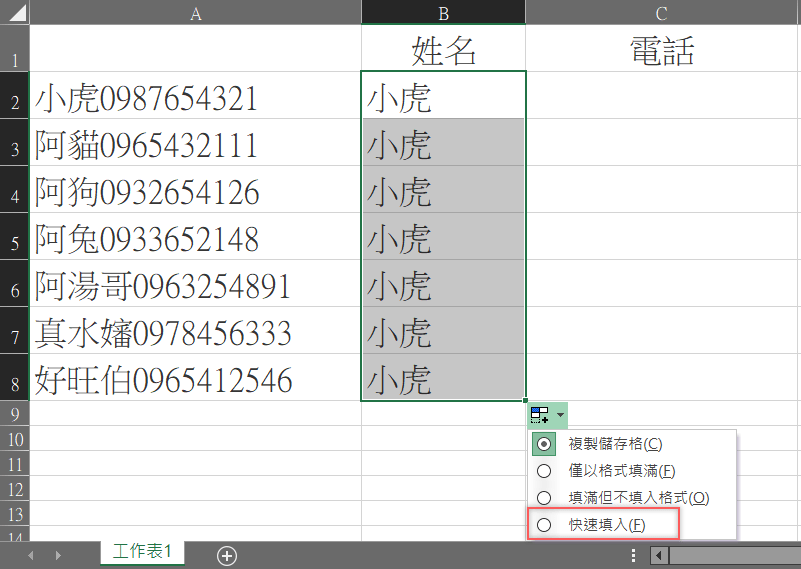
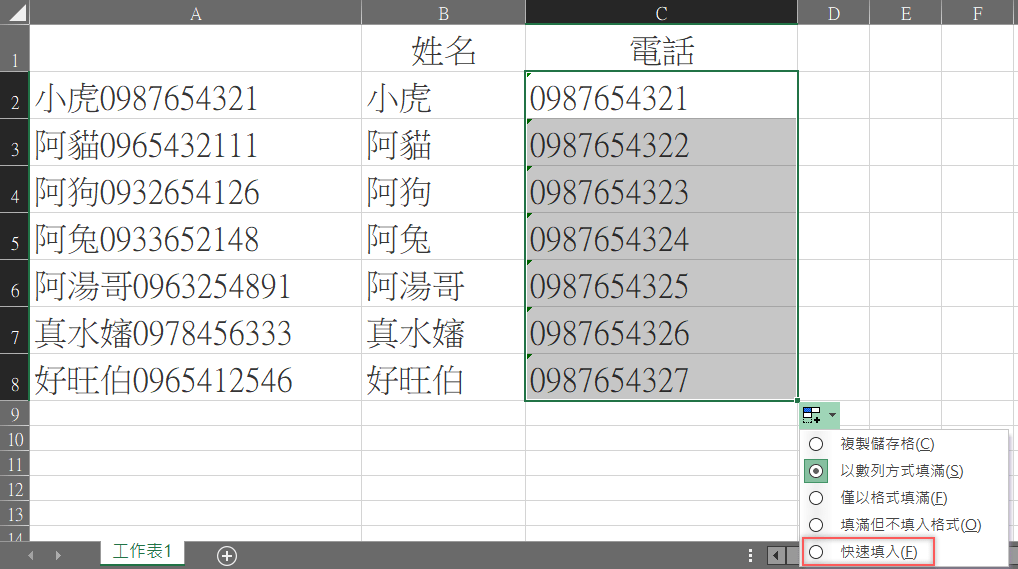
发表评论